Necesidades netas e información de diagrama de árbol
Cuando ejecuta la planificación maestra, es importante que comprenda su salida, cómo el suministro existente cubre la demanda y por qué se generó un suministro específico. Puede usar la página Requisitos netos para comprender mejor los requisitos calculados que produce la planificación maestra.
La página Requisitos netos muestra los requisitos netos que la planificación maestra calculó para el producto. También muestra la configuración de cobertura que se aplicó durante la ejecución de la planificación maestra, un desglose de los totales de requisitos por tipo de transacción e información de diagrama de árbol.
Abra la página de requisitos netos
Puede abrir la página Requisitos netos de cualquiera de las siguientes formas:
- Vaya a Gestión de información de productos > Productos > Productos despachados. Seleccione o abra un producto. En el panel Acciones, en la pestaña Plan del grupo Requisito, seleccione Requisitos netos.
- Vaya a Ventas y marketing > Pedidos de ventas > Todos los pedidos de ventas. Abra un pedido de ventas. En la ficha desplegable Líneas de pedido de ventas, en la barra de herramientas, seleccione Producto y suministro > Requisitos netos.
- Vaya a Planificación maestra > Planificación maestra > Pedidos planificados. Seleccione o abra un pedido planificado. En el panel Acciones, en la pestaña Ver del grupo Requisitos, seleccione Perfil de requisito.
Usar la página de requisitos netos
La página Requisitos netos consta de secciones superior e inferior. El panel de acciones de esta página incluye un botón de Actualizar.
Actualizar la página de requisitos netos para reflejar la nueva oferta y demanda
Antes de que aparezca nueva oferta o demanda entre los requisitos netos de un artículo, debe realizar una de las siguientes acciones:
- Ejecute un plan maestro que incluya el artículo.
- Abra la página Requisitos netos para el artículo y luego, en el Panel de acciones, seleccione Actualizar > Planificación maestra. Esta acción ejecuta la planificación maestra para el artículo seleccionado.
Por ejemplo, si crea manualmente un pedido planificado (suministro), cambia un pedido planificado existente (suministro) o crea un pedido de ventas (demanda), los cambios no aparecerán en la página Requisitos netos de un artículo hasta que se ejecute la planificación maestra para ese artículo.
Seleccionar un plan maestro para ver
Antes de revisar los requisitos netos del producto, asegúrese de seleccionar el plan maestro relevante en el campo Plan de la parte superior de la página.
Sección superior
La sección superior de la página proporciona las siguientes pestañas:
- Descripción general : vea los requisitos del artículo de las dimensiones del producto.
- Cobertura de artículos: vea la configuración de cobertura que se utilizó durante el cálculo de los requisitos.
- Resumen : vea un desglose de los totales de requisitos por tipo de transacción.
- Período : vea los recibos, las emisiones y el inventario disponible proyectado para cada período definido por la plantilla de períodos. También puede obtener una vista gráfica del inventario disponible proyectado.
Sección inferior
La sección inferior de la página proporciona las siguientes pestañas:
- Descripción general : vea la lista de requisitos del producto que se calcularon durante la ejecución de la planificación maestra, junto con las transacciones de emisión y recepción que corresponden a los requisitos. De forma predeterminada, la lista está ordenada por fecha de requisito. Cuando selecciona un requisito, la ficha desplegable Diagrama de árbol de la sección inferior muestra el origen del requisito o las transacciones que cumplen con el requisito.
- General : vea información detallada sobre el requisito seleccionado.
- Acción : vea mensajes de acción para los requisitos.
En Panel de acciones
Los siguientes comandos están disponibles en el Panel de acciones:
- Actualizar > la planificación maestra: ejecute la planificación maestra directamente desde la página Requisitos netos.
- Actualizar > la planificación de previsión : ejecute la planificación de previsión directamente desde la página Requisitos netos . Optimización de planificación no admite esta operación.
- Actualizar > la programación de continuidad: ejecute la programación de continuidad directamente desde la página Requisitos netos . Optimización de planificación no admite esta operación.
Supuesto de ejemplo
Este ejemplo muestra cómo se presenta la información de diagrama de árbol en la página Requisitos netos.
Requisitos previos
Antes de trabajar con este escenario, prepare los siguientes requisitos previos:
Debe trabajar en un sistema donde los datos de muestra estándar estén disponibles y debe configurar la entidad jurídica como USMF.
Este ejemplo usa el producto 1000, que forma parte de los datos de muestra de USMF. Asegúrese de que este producto esté disponible y de que esté configurado de la siguiente manera:
- Tipo de pedido predeterminado:Pedido de compra
- Inventario disponible:10.00
Cree un pedido de ventas para una cantidad de 25,00 del producto 1000. Utilice las dimensiones de almacenamiento donde se encuentra el inventario disponible.
Ejecute la planificación maestra para el plan maestro DynPlan.
Revisar los requisitos calculados
A continuación, abrirá la página Requisitos netos para el producto 1000 para revisar cómo se corresponden los requisitos calculados entre sí.
Vaya a Gestión de información de productos > Productos > Productos despachados.
Seleccione el producto que tiene el Número de artículo 1000.
En el panel Acciones, en la pestaña Plan del grupo Requisito, seleccione Requisitos netos.
En la página Requisitos netos, defina el campo Plan como DynPlan.
En la ficha Visión general de la parte inferior de la página, verifique que los siguientes requisitos se enumeran como filas en la cuadrícula.
Referencia Cantidad requerida Acumulado Disponible 10,00 10,00 Pedidos de compra planificados 15.00 25.00 Pedido de ventas -25,00 (En blanco) Nota
El campo Cantidad de requisito representa la cantidad total que el requisito requiere (si el valor es negativo) o suministra (si el valor es positivo). El campo Acumulado representa las cantidades totales de recepción y emisión que se acumularon durante el período seleccionado.
Seleccione la línea de requisito Disponible, y luego, en la ficha desplegable Diagrama de árbol, revise los requisitos que cubre este suministro. La siguiente fila debería aparecer allí.
Referencia Cantidad requerida Cantidad cubierta Pedido de ventas -25,00 -10,00 El inventario disponible existente cubre parcialmente la demanda que proviene del pedido de ventas.
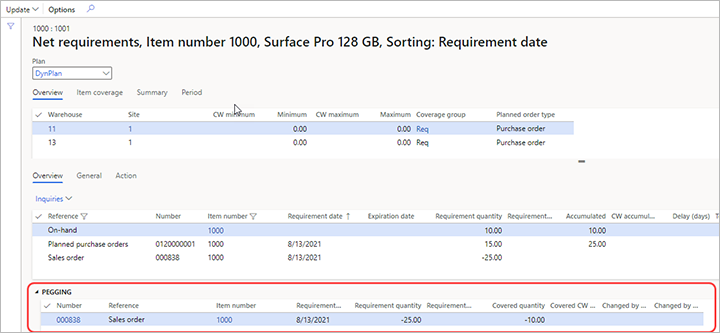
Seleccione la línea de requisito Pedidos de compra planificados, y luego, en la ficha desplegable Diagrama de árbol, revise los requisitos que cubre este suministro. La siguiente fila debería aparecer allí.
Referencia Cantidad requerida Cantidad cubierta Pedido de ventas -25,00 -15,00 Debido a que el pedido de ventas ya se cubrió parcialmente, el sistema crea un pedido de compra planificado para la cantidad restante no cubierta.
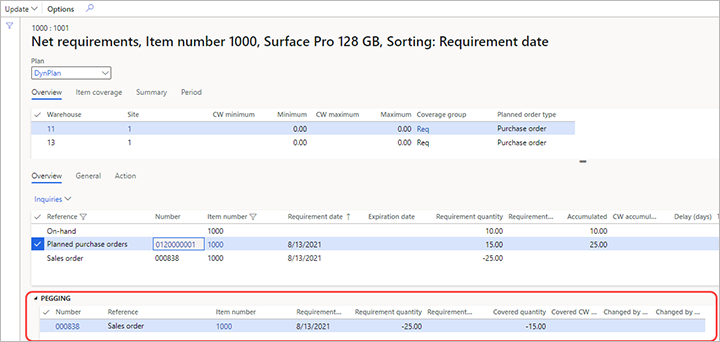
Seleccione la línea de requisito Pedido de ventas, y luego, en la ficha desplegable Diagrama de árbol, revise los requisitos que cubre esta demanda. Las siguientes filas deberían aparecer allí.
Referencia Cantidad requerida Cantidad cubierta Disponible 10,00 10,00 Pedidos de compra planificados 15.00 15.00 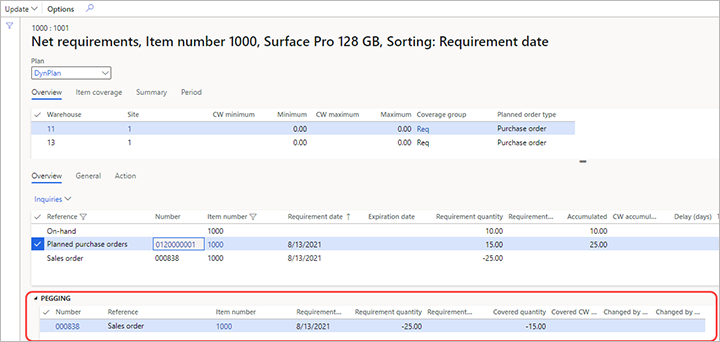
Nota
El tipo de requisito Stock de seguridad no se incluye en la página Requisitos netos.